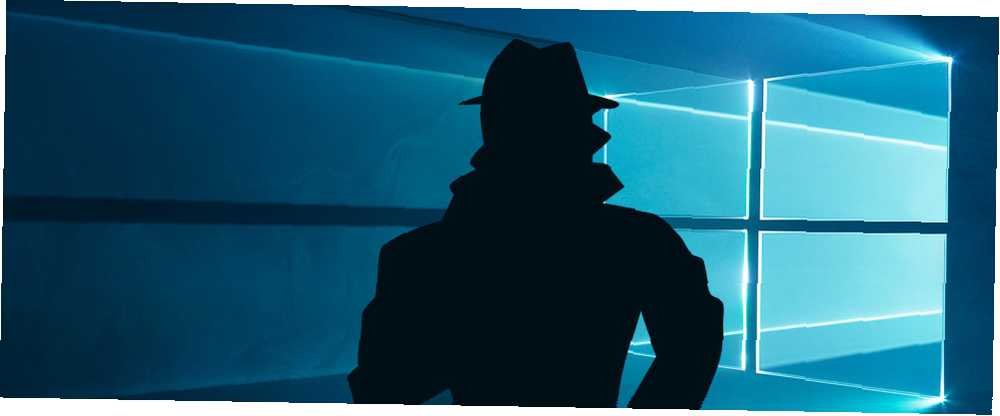
Michael Cain
0
2683
222
Windows 10’un Nisan Güncellemesi bir çok yeni özellik getiriyor. Bunlardan bazıları, mevcut Windows 10 araçlarını daha da iyi hale getirirken, diğerleri uzun zamandır kullanıcıların endişelerini gideriyor.
İkinci kategoriye giren bir araç yeni bir teşhis veri görüntüleyicisidir. Windows 10 uzun zamandır geniş telemetri verilerini toplama eleştirisi aldı Gizlilik ve Windows 10: Windows Telemetri Gizliliğiniz ve Windows 10: Windows Telemetri Rehberiniz Windows 10 Oluşturan Güncellemesinin ortaya çıkmasıyla Microsoft daha şeffaf olmaya karar vermiş gibi görünüyor veri toplama faaliyetleri hakkında. Ne kadar toplandığını ve ne yapabileceğinizi öğrenin. ve Microsoft'a geri gönderme. Şimdi, şirket size PC'nizin topladıklarını gözden geçirme ve dilerseniz silme olanağı veriyor. (Bu özelliği kullanmak için Nisan 2018 Güncelleştirmesi'ni çalıştırmanız gerektiğini unutmayın.)
Windows 10'un Topladığı Verileri Görme ve Silme

- İlk önce veri görüntülemeyi etkinleştirin. Yönelmek Ayarlar> Gizlilik> Teşhis ve geri bildirim. ve etkinleştirin Teşhis veri görüntüleyici. Bunun yaklaşık 1GB alan alacağını unutmayın..
- Tıkla Teşhis Veri Görüntüleyici düğmesine basın ve Teşhis Veri Görüntüleyici uygulamasını indirmek için Microsoft Mağazasına atlayın. Kurun, ardından o düğmeye tekrar tıklayın veya uygulamayı Başlat Menünüzden başlatın.
- Uygulamanın içinde bir çok tanılama bilgisi göreceksiniz. Windows 10 Spy'un Size Gelmesine İzin Vermeyin: Gizliliğinizi Yönetin! Windows 10 Spy'ın Size Gelmesine İzin Vermeyin: Gizliliğinizi Yönetin! Windows 10 sizi izliyor. Microsoft'un en yeni işletim sistemi hiç şüphesiz kişisel bilgilerinizi hiç olmadığı kadar iyi kullanıyor. Size gizliliğinizi nasıl daha iyi kavrayacağınızı göstereceğiz. . Sol taraf toplanır “olaylar,” ve birini tıklatmak, tam olarak Microsoft'a ne gönderildiğini gösterir.
- İsterseniz belirli uygulamalar hakkında bilgi aramak için arama kutusunu kullanın. Favori programlarınızda biraz zaman geçirdikten sonra bunu denemek isteyebilirsiniz..
- Verilerin bir kopyasını kendi kullanımınıza dışa aktarmak için ihracat CSV dosyası olarak indirmek için soldaki düğme.
- Son olarak, bu tanılama verilerini Microsoft sunucularından silmek isterseniz, silmek geri düğmesi Ayarlar sayfa.
Bu ayarı devre dışı bırakmayı ve sık sık kontrol etmeyi planlamıyorsanız 1GB alan kazanmayı unutmayın. Ayrıca, Teşhis ve geri bildirim sayfasından ayarlarınızı değiştirebilirsiniz. Tam için Temel Microsoft'a daha az bilgi göndermek için.
Daha fazla okumak için, Windows 10 gizlilik ayarlarının tam kılavuzuna göz atın Windows 10 Gizlilik Ayarlarının Tam Kılavuzu Windows 10 Gizlilik Ayarlarının Tam Kılavuzunu Windows 10 kullanırken gerçekte ne kadar kişisel veri paylaştığınızı biliyor musunuz? Her Windows 10 gizlilik ayarını ve ne anlama geldiklerini size gösteririz. .











